Při tisku dokumentů z vašeho iPhone je stále něco magického. Možná vám někdo pošle dlouhý dokument Word nebo Pages, který si raději přečtete na papíře. Nebo možná musíte podepsat tištěnou verzi PDF a odeslat ji zpět skutečnou papírovou poštou.
Můžete být zvyklí čelit takovému úkolu v e -mailové aplikaci pro váš iPhone a odkládat ho, dokud se nedostanete k počítači Mac nebo PC. Je však pravděpodobné, že pokud vlastníte poměrně moderní tiskárnu, můžete tisknout přímo z iPhonu. Ve skutečnosti, jakmile na to dostanete chuť, dáte přednost tisku z iOS. Už nikdy nebudete muset řešit ovladače nebo si vyzvedávat svou 100stránkovou tiskovou úlohu, aby vám každý list vytiskl příliš malý.
Odpovědí je AirPrint. Takto měli vždy fungovat tiskárny.
Tento příspěvek obsahuje affiliate odkazy. Kult Mac může získat provizi, když použijete naše odkazy na nákup položek.
AirPrint
AirPrint je tisk bez ovladače pro zařízení iOS. Nebo spíše funguje opačným způsobem než běžné ovladače tiskárny. Místo toho, aby společnost Apple nutila stáhnout ovladač pro každou tiskárnu, ke které se připojí, přinutila výrobce tiskáren přidat na svůj hardware AirPrint.
Výsledkem je, že tisk z iPhonu na tiskárnu kompatibilní s AirPrint je snadný. Stačí zapnout tiskárnu, ujistit se, že je ve stejné síti Wi-Fi jako váš iPhone nebo iPad, a tisknout. Funguje to takto:
Jak tisknout na tiskárně AirPrint
Prvním krokem je najít to, co chcete vytisknout. Možná je to příloha e -mailu nebo možná je to soubor na vašem iCloud Drive. Začněme přílohou v aplikaci Mail pro iPhone. Klepnutím na přílohu ji zobrazíte a poté klepněte na Sdílejte šipku.

Foto: Kult Macu
Na výše uvedeném snímku obrazovky vidíte kroky pro tisk přes AirPrint. Po klepnutí na šipku sdílení klepněte na Tisk, a uvidíte třetí pohled.
Při prvním tisku budete muset vybrat tiskárnu. Chcete -li to provést, klepněte na tlačítko a vyberte tiskárnu ze seznamu. Možná budete muset chvíli počkat, ale mělo by se to zobrazit automaticky. Klepnutím jej vyberte.

Foto: Kult Macu
Pak jste připraveni jít. Jakmile vyberete tiskárnu, budete moci tisknout z první obrazovky, kterou jsme viděli. The Tisk tlačítko je v pravé horní části obrazovky:
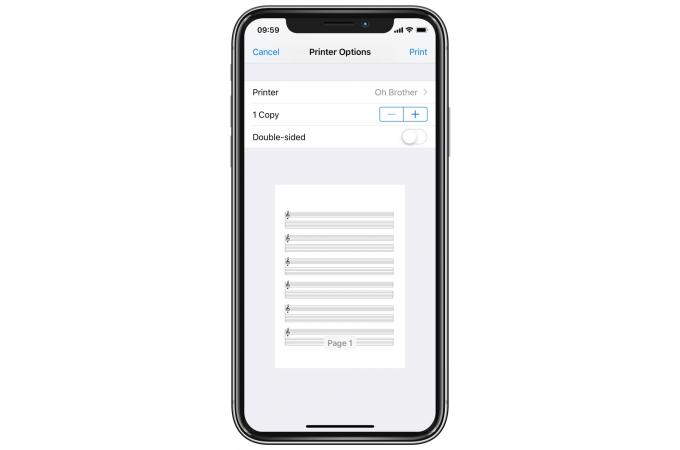
Foto: Obvykle, když se rozhodnete něco vytisknout, je to první obrazovka, kterou uvidíte.
A pokud se vaše tiskárna nezobrazí? To je nevýhoda AirPrint. Pokud to nefunguje, stačí přejít prsty, restartovat vše a zkusit to znovu. Je to frustrující, ale stále méně frustrující než řešení ovladačů tiskárny. Podle mých zkušeností je AirPrint skálopevný. Kromě případů, kdy tomu tak není, ale to je vzácné.
Alternativy k AirPrint
Pokud nemáte kompatibilní tiskárnu, můžete použít několik alternativ k AirPrint. Jedním z nich je použití aplikace výrobce k tisku, což je ekvivalent instalace ovladače pro iOS. Obvykle jsou tyto aplikace naprosto hrozné. Canon je úhledný málo Selphy fotografická tiskárnanapříklad vyžaduje, abyste používali jeho hroznou aplikaci.
Druhým řešením je použít něco podobného Printopie. Printopia je aplikace pro Mac, která se vydává za tiskárnu AirPrint a funguje jako most mezi zařízeními iOS a tiskárnou připojenou k vašemu počítači Mac. Výhodou je, že můžete tisknout na jakoukoli tiskárnu z vašeho iPhone, nejen na tiskárny AirPrint. Nevýhodou je, že váš Mac musí být spuštěn, aby jej mohl používat.
Pokud však nakupujete novou tiskárnu, pořiďte si ji pomocí AirPrint. Je to mnohem jednodušší.

